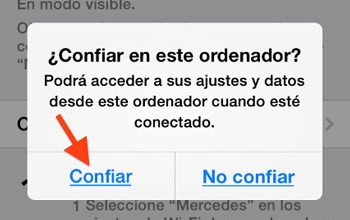Comment effacer des documents et des données d’un iPhone ou d’un iPad avant de le vendre ou de le donner?
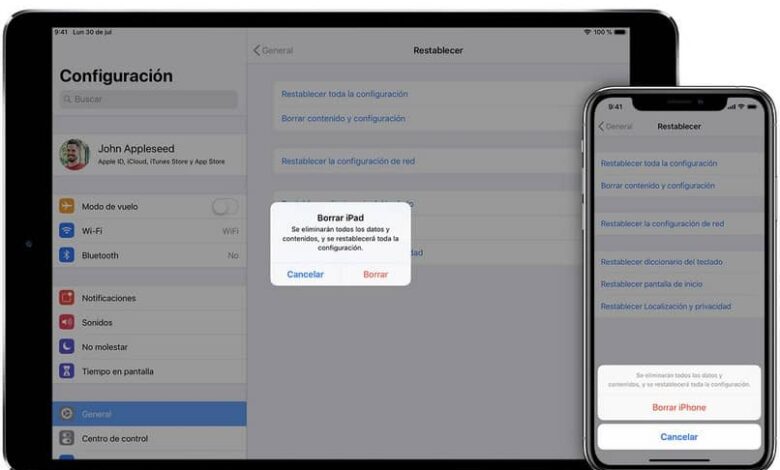
Si vous avez un iPhone ou un iPad et que votre idée est de changer pour une version plus actuelle ou d’en faire un cadeau, vous devez garder à l’esprit qu’il est tout d’abord conseillé de supprimer toutes les données personnelles et d’application que cet appareil contient.
À de nombreuses reprises, les applications que nous installons sur notre appareil mobile occupent de grandes quantités d’espace mémoire et, par conséquent, la charge est trop importante pour notre système d’exploitation, provoquant des erreurs et un ralentissement de notre système. Pour cela, nous devons résoudre le problème de stockage et améliorer les performances de notre appareil.
C’est pourquoi cet article vous apprendra comment effacer des documents et des données d’un iPhone ou d’un iPad en quelques étapes et de manière très simple. Les documents ou données sont ceux associés aux applications que nous avons installées sur iOS, où ils incluent des données liées au cache, des données d’application et des informations spécifiques sur chaque application, entre autres.
Ces informations sont nécessaires au fonctionnement des applications, bien que si l’idée est de changer d’appareil, nous tiendrons compte du fait que nous devons supprimer les données d’applications telles que les réseaux sociaux, les clients de messagerie, les clients de messagerie et plus encore. Dans ces documents et données, nous constatons que beaucoup sont complétés par iCloud pour être stockés directement dans le cloud.
Si iCloud n’est pas installé sur votre mobile ou votre ordinateur, vous pouvez le télécharger à partir de l’Apple Store officiel.
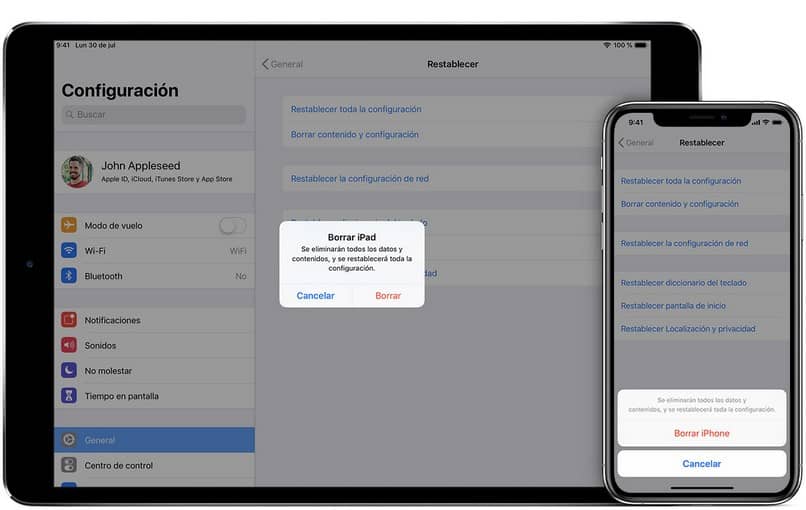
Comment effacer des documents et des données de l’iPhone ou de l’iPad?
Nous devons garder à l’esprit qu’Apple ne nous propose pas de support pour l’ élimination de ce type de fichiers , car pour éliminer ces documents et données, il suffit d’éliminer définitivement l’application de notre appareil. Avec ces étapes, vous supprimerez manuellement les données stockées de chaque application.
Pas à pas
- Nous devons d’abord faire une copie de sauvegarde de notre appareil, afin d’éviter d’éventuels problèmes futurs, car ces données stockées dans chaque application seront définitivement supprimées.
- Lorsque nous faisons la sauvegarde et que nos données sont en sécurité, nous pouvons démarrer le processus. Tout d’abord, nous devons nous informer sur les applications que nous avons à l’intérieur de notre appareil en suivant ces étapes:
- Allez dans » Paramètres «, puis sélectionnez l’onglet «Général» et enfin sélectionnez l’option «Stockage iPhone».
- Là, nous verrons les applications que nous avons, la quantité de données et de documents qu’elles stockent. Ici, nous devons sélectionner l’application que nous voulons supprimer définitivement.
- En entrant dans l’application, nous verrons la taille de l’application et les documents et données qu’elle stocke pour procéder à son élimination, nous devons cliquer sur » supprimer l’application «.
- Nous confirmerons le processus en cliquant à nouveau sur le bouton Supprimer l’application et tous les documents et données qui se trouvaient dans ladite application seront supprimés.
- Une autre option valable serait de restaurer notre appareil en «mode usine» et ainsi pouvoir effacer toutes les données et documents stockés sur notre appareil mobile, en tenant compte du fait que nous perdrons absolument toutes les informations présentes sur notre appareil.
- Pour commencer, nous devons entrer dans le menu «paramètres» de notre appareil, puis nous irons dans l’onglet «général».
- En entrant dans cet onglet, nous verrons de nombreuses options, mais vous devez sélectionner » rétablir «. Dans cet onglet, nous trouverons l’option » supprimer le contenu et les paramètres «.
- Une fois sélectionné, il nous demandera d’entrer le code de déverrouillage que nous utilisons sur notre appareil. Enfin, nous verrons un message pop-up où il vous demandera une confirmation sur l’action que nous sommes sur le point d’effectuer, c’est pourquoi nous devons cliquer sur «supprimer l’iPhone» si nous en sommes sûrs.
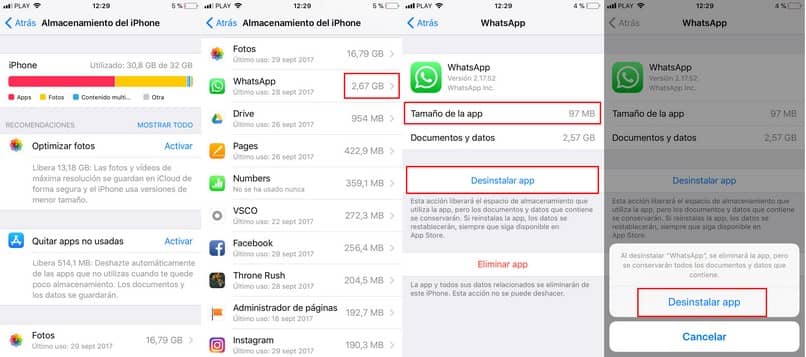
Avec ces options, nous pourrons effacer les documents et les données de l’iPhone ou de l’iPad en quelques étapes et de manière sûre, en essayant de protéger les informations avant d’effectuer le processus, rappelez-vous que si vous avez besoin de plus d’informations sur l’iPhone ou l’iPad, vous pouvez rester sur Miracomosehace.com et en profiter plus étape par étape.